Le terrible code d’erreur 118 de Steam est inquiétant. Il va empêcher les joueurs d’entrer dans la bibliothèque de leur jeu préféré et même d’accéder à la page du magasin pour faire des achats supplémentaires.
C’est une situation problématique pour tout fan qui souhaite explorer le magasin et accéder à des informations sur le jeu sur la page du magasin du produit. Voici ce que vous devez savoir à ce sujet et ce que vous pouvez faire.
[4 Solutions] A JavaScript Error Occurred in The Main Process
Comment réparer le code 118 de Steam
Avant d’effectuer l’une des étapes de dépannage recommandées ci-dessous, il est préférable de redémarrer votre ordinateur.
Cette action permet de rafraîchir le système d’exploitation et de supprimer toute donnée temporaire corrompue qui pourrait être à l’origine de l’erreur.
Plusieurs facteurs peuvent provoquer cette erreur, allant du paramétrage d’un pare-feu à un virus. Vous trouverez ci-dessous la liste des étapes de dépannage à suivre pour le résoudre.
« Redirection de Msftconnecttest » [5 Solutions]
Autoriser-le à travers le pare-feu
La première chose à faire dans ce cas est de vérifier si Steam est bloqué par le pare-feu de votre ordinateur. Si c’est le cas, vous devrez l’autoriser.
- Appuyez simultanément sur les touches « Windows » + « S » et tapez « Pare-feu« .
- Cliquez sur la première option, puis sur l’option « Autoriser une application ou une fonctionnalité via le pare-feu Windows Defender« .
- Cliquez sur l’option « Modifier les paramètres« .
- Faites défiler la liste et assurez-vous de cocher les options « Public » et « Privé » pour « Steam Client« .
- Cliquez sur l’option « Appliquer » .
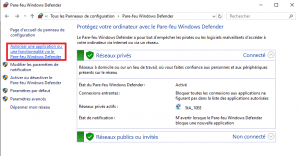
Vérifiez si l’erreur 118 se produit toujours.
Problème de Facebook Gameroom ne s’installera pas
Redémarrer le routeur
Il peut également survenir si votre vitesse de connexion à l’internet est soudainement devenue lente. Le redémarrage du routeur peut actualiser son logiciel et améliorer la vitesse de connexion.
- Débranchez le câble d’alimentation du routeur.
- Attendez une minute et rebranchez le câble.
- Attendez que l’accès à Internet soit accordé puis lancez-le
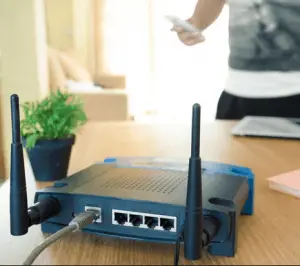
Vérifiez si l’erreur 118 se produit toujours.
Erreur 0xA00F4244 Nocamerasareattached
Désactiver les applications de tiers
Il est possible qu’une application installée et fonctionnant sur votre ordinateur soit à l’origine de ce problème.
Pour vérifier si c’est le cas, vous devrez désactiver les services et applications supplémentaires.
- Appuyez sur les touches « Windows » + « R » pour ouvrir l' »Invite d’exécution« .
- Tapez « msconfig » et appuyez sur « Entrée« .
- Cliquez sur l’onglet « Services » et décochez l’option « Masquer tous les services Microsoft « .
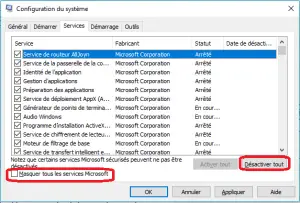
Résoudre « Unexpected Kernel Mode Trap »
- Cliquez sur l’option » Désactiver tout » et ensuite sur l’onglet » Démarrage « .
- Cliquez sur l’option « Ouvrir le gestionnaire des tâches » et cliquez sur une des applications qui y sont listées
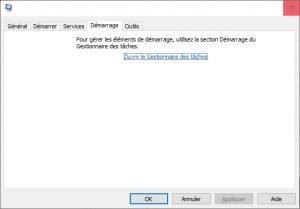
- Cliquez sur le bouton « Désactiver » pour désactiver le démarrage automatique au démarrage.
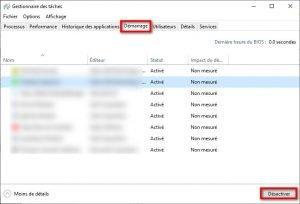
- Répétez ce processus et désactivez toutes les applications de la liste.
- Redémarrez votre ordinateur et n’exécutez que le « Steam Client« .
- Vérifiez s’il disparaît.
Si c’est le cas, vous pouvez alors commencer à activer les services un par un jusqu’à ce qu’il réapparaisse.
Ainsi, vous pouvez facilement l’isolez-le pour un seul service ou une seule application et le désactiver de façon permanente.
Vérifiez si l’erreur 118 se produit toujours.
Mon Imprimante n’imprime Plus le Noir
Recherchez les virus sur votre ordinateur
Un facteur qui peut le causer est un virus. Vous devez vous assurer que votre logiciel antivirus a mis à jour les définitions avant de lancer une analyse.
Si un virus est détecté, votre logiciel antivirus pourra alors savoir comment le traiter.
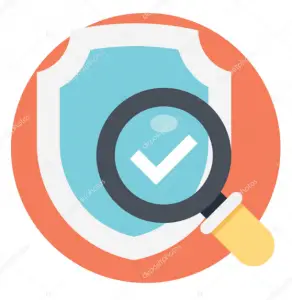
Pas de son sur Youtube : 8 Solutions
Modifier le fichier hosts pour résoudre le code d’erreur 118 de Steam
Pour de nombreux utilisateurs, la modification du fichier hosts dans Windows 10 a permis de le résoudre.
Donc, suivez les étapes ci-dessous et modifiez le fichier hosts –
- Ouvrez l’explorateur de fichiers et naviguez vers ce chemin – C:\Windows\System32\drivers\etc
- Une fois dedans, localisez et lancez le fichier hosts.
- Supprimez tous les éléments de ce fichier, sauf 127.0.0.1 localhost.
- Enfin, essayez d’accéder à l’application Steam et vérifiez si vous recevez des problèmes ou non.
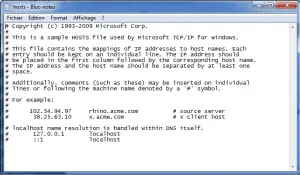
Ce sont toutes des solutions simples et efficaces qui vous aideraient à prévenir l’erreur 118 dans Windows 10.
Si vous avez résolu ce problème par d’autres moyens, veuillez nous les proposer par écrit dans la section « commentaires ».
C’est tout !!!

